我们在编辑Word文件的时候,有得时候需要从其他地方复制一些内容过来。但是,在我们将复制过来的内容粘贴到Word文档中会发现内容带有格式。那么下面就由学习啦小编给大家分享下删除word2013文字格式的技巧,希望能帮助到您。
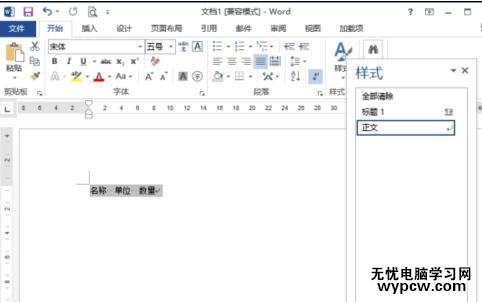
删除word2013文字格式的步骤如下:
步骤一:鼠标左键双击计算机桌面Word2013程序图标,将其打开运行。在打开的Word2013程序窗口,点击“打开其他文档”,在文件存放的路径将Word文件打开。如图所示;
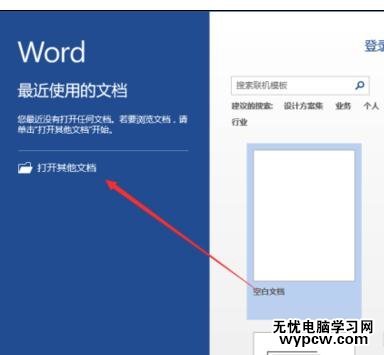
步骤二:在打开的Word文档窗口中,选中需要清除格式的文字内容,然后在点击开始菜单选项卡的样式分区功能区的样式选项,在打开选项框中点击【清除格式】命令选项。如图所示;
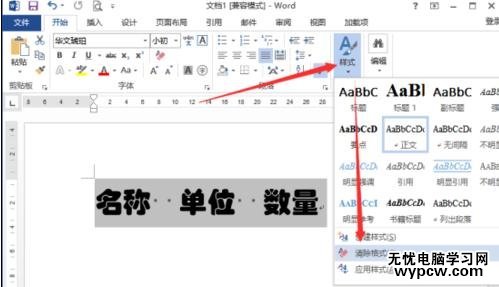
步骤三:返回到Word文档编辑窗口,即可看到清除文字格式后的效果。如图所示;
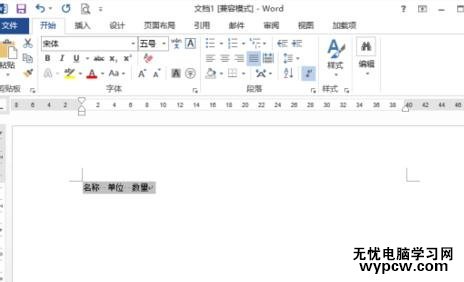
步骤四:在打开的Word文档窗口中,选中需要清除格式的文字内容,然后在点击开始菜单选项卡的样式分区功能区的功能按钮,打开样式对话框。如图所示;
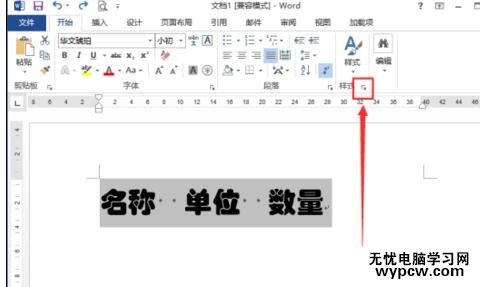
步骤五:在打开的样式对话框中,我们点击“全部清除”命令选项。如图所示;
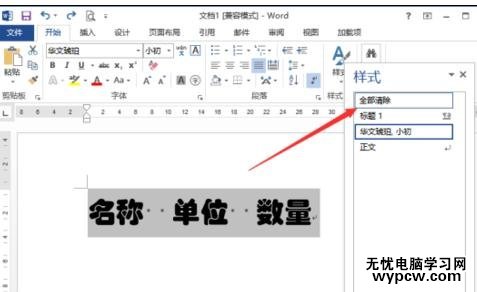
步骤六:返回到Word文档编辑窗口,即可看到清除文字格式后的效果。如图所示;
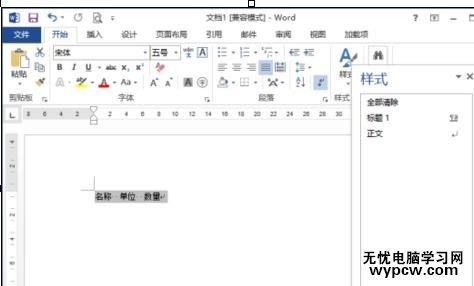
新闻热点
疑难解答